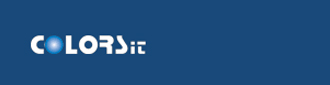Итак, однажды, компьютер перестал включаться, вы проверили все провода на надежность соединений, заменили сетевой фильтр (тройник), удостоверились, что в розетку подается напряжение, но компьютер все равно не включается. Скорее всего, проблема в блоке питания и он подлежит замене.
Первое, что нужно сделать, это выдернуть из розетки шнур питания системного блока (это такая коробка, которая гудит), то есть обесточить компьютер и отсоединить от него всю периферию (клавиатуру, мышку, сканер, джойстик и пр.). Далее, необходимо получить доступ к внутренностям, для этого, на тыльной стороне системного блока, откручиваем болты крепления боковой крышки и снимаем ее, слегка сдвинув от себя. Вашему взору предстают запылившиеся детали материнской платы, вентиляторы, провода и много всякой всячины. Не пугайтесь, это все не так страшно. Возьмите пылесос и аккуратно выдуйте всю пыль и грязь, паутину, погибших тараканов, сверчков, мух и прочий мусор из системного блока. После этого, внимательно осмотрите внутренности системного блока, проверьте надежность крепления всех разъемов, поищите следы пробоя, нагара, горелого запаха или вытекший электролит. Если все нормально и нет никакого криминала, то переходим к замене блока питания компьютера:
Новый системный блок. В левом верхнем углу, расположен блок питания.
Блок питания, обычно, расположен под верхней крышкой системного блока компьютера, его можно узнать по пучку проводов, которые отходят от него и крепятся специальными разъемами к материнской плате и другим внутренним устройствам системного блока (винчестеры, CD-DWD, флоппи-дисковод и пр.), нужно очень аккуратно эти провода отсоединить от устройств. Внимание – на разъемах, обычно бывают специальные защелки, которые нужно нажать для отсоединения. Проводить эти манипуляции нужно максимально мягко и аккуратно, усилие и выдирание с мясом тут не приветствуются:
Блок питания компьютера. От него отходят провода, которые подключают к материнской плате и дисководам.
После того, как вы отсоединили все провода, выньте из разъемов на материнской плате планки оперативной памяти и при наличии другие компоненты (видеокарта, звуковая карта, модем и пр.), это делается для того, чтобы удобнее было вытаскивать блок питания и при этом, случайно не повредить что-либо. Кстати, если в корпусе еще присутствует флоппи-дисковод, так там разъем питания тоже с фокусом - надо знать, как его наклонить, чтобы отсоединить. После того, как все провода отсоединены, и блок питания свободен, приступаем к его извлечению из корпуса системного блока компьютера. Для этого, на тыльной стороне системного блока, в верхней части его, откручиваем болты крепления блока питания (обычно их 3-5 штук) и аккуратно вытаскиваем блок. На его место вставляем новый и начинаем сборку в обратном порядке. Если вы еще не купили новый блок питания или не знаете, какой вам нужен, то лучше посоветоваться с продавцом-консультантом и не лишнем будет при этом взять с собой сгоревший блок. Вот, в общем-то и все, минимум движений и максимум экономии средств.
Роман Измайлов
Комментарии:

Пока комментариев нет